Πώς να αντιγράψετε ολόκληρο τον σύνδεσμο στο Safari iPhone

Το iOS 15 έχει τη δυνατότητα να αντιγράφει όλους τους ανοιχτούς συνδέσμους στο Safari, αντί να μπορεί απλώς να αντιγράφει σελιδοδείκτες στο Safari όπως πριν.

Το iOS 15 έχει τη δυνατότητα να αντιγράφει όλους τους ανοιχτούς συνδέσμους στο Safari, αντί να μπορεί απλώς να αντιγράφει συνδέσμους ιστότοπου σε σελιδοδείκτες στο Safari όπως πριν. Στη συνέχεια, μπορείτε να έχετε αμέσως όλους τους συνδέσμους ιστότοπου στο Safari για να τους μοιραστείτε με άλλους που θέλετε ή να αποθηκεύσετε ανοιχτούς συνδέσμους ιστού για χρήση για άλλους σκοπούς. Το παρακάτω άρθρο θα σας καθοδηγήσει να αντιγράψετε ολόκληρο τον σύνδεσμο στο Safari iPhone.
Οδηγίες για την αντιγραφή όλων των συνδέσμων στο Safari iPhone
Βήμα 1:
Πρώτα, ανοίξτε το πρόγραμμα περιήγησης Safari στο iPhone σας και, στη συνέχεια, ανοίξτε τους ιστότοπους για περιήγηση ως συνήθως.
Στη συνέχεια, στην κύρια διεπαφή του προγράμματος περιήγησης Safari, κάντε κλικ στο εικονίδιο της καρτέλας στην κάτω δεξιά γωνία της οθόνης. Στη συνέχεια κάνουμε κλικ στον αριθμό των ανοιχτών καρτελών παρακάτω όπως φαίνεται παρακάτω.

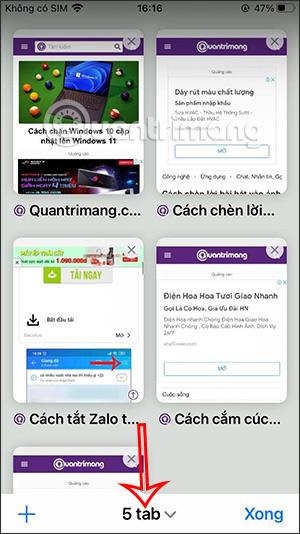
Βήμα 2:
Αυτή τη φορά εμφανίζεται η διεπαφή της ομάδας καρτελών, ώστε να μπορείτε να προσαρμόσετε την ανοιχτή καρτέλα στο πρόγραμμα περιήγησης Safari. Κάντε κλικ στη λέξη Επεξεργασία όπως φαίνεται παρακάτω και, στη συνέχεια, κάντε κλικ στο κουμπί εικονιδίου με τις τρεις κουκκίδες στα δεξιά του συνολικού αριθμού ανοιχτών καρτελών στο πρόγραμμα περιήγησης Safari.
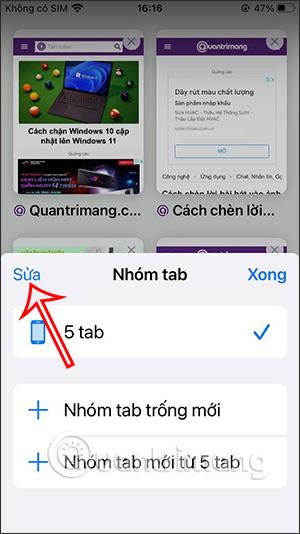
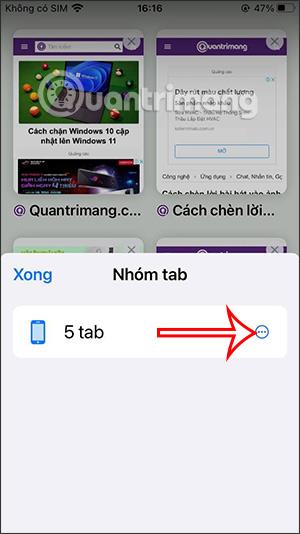
Βήμα 3:
Τώρα θα δούμε την επιλογή Αντιγραφή συνδέσμου για να αντιγράψετε όλους τους συνδέσμους ιστότοπου που ανοίγετε στο πρόγραμμα περιήγησης Safari.

Βήμα 4:
Ανοίγουμε οποιαδήποτε εφαρμογή εγγράφων στο iPhone, όπως μια εφαρμογή σημειώσεων. Στη συνέχεια, πρέπει απλώς να επικολλήσετε όλους τους συνδέσμους σε αυτήν τη διεπαφή.
Ως αποτέλεσμα, έχετε όλους τους ανοιχτούς συνδέσμους ιστότοπου στο πρόγραμμα περιήγησης Safari για χρήση.
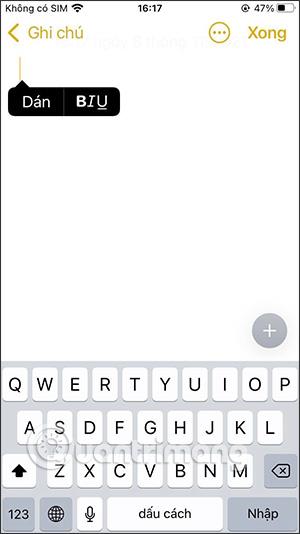
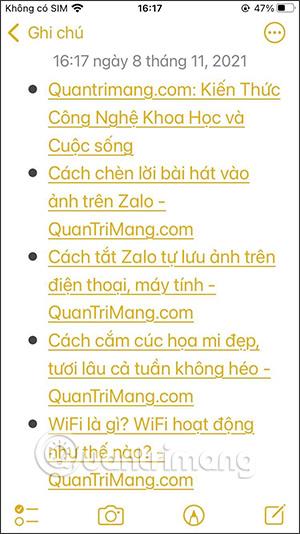
Εκμάθηση βίντεο για την αντιγραφή συνδέσμων στο Safari iPhone
Το Sound Check είναι μια μικρή αλλά αρκετά χρήσιμη λειτουργία στα τηλέφωνα iPhone.
Η εφαρμογή Φωτογραφίες στο iPhone διαθέτει μια λειτουργία αναμνήσεων που δημιουργεί συλλογές φωτογραφιών και βίντεο με μουσική σαν ταινία.
Η Apple Music έχει μεγαλώσει εξαιρετικά από τότε που κυκλοφόρησε για πρώτη φορά το 2015. Μέχρι σήμερα, είναι η δεύτερη μεγαλύτερη πλατφόρμα ροής μουσικής επί πληρωμή στον κόσμο μετά το Spotify. Εκτός από τα μουσικά άλμπουμ, το Apple Music φιλοξενεί επίσης χιλιάδες μουσικά βίντεο, ραδιοφωνικούς σταθμούς 24/7 και πολλές άλλες υπηρεσίες.
Εάν θέλετε μουσική υπόκρουση στα βίντεό σας, ή πιο συγκεκριμένα, ηχογραφήστε το τραγούδι που παίζει ως μουσική υπόκρουση του βίντεο, υπάρχει μια εξαιρετικά εύκολη λύση.
Αν και το iPhone περιλαμβάνει μια ενσωματωμένη εφαρμογή Weather, μερικές φορές δεν παρέχει αρκετά λεπτομερή δεδομένα. Αν θέλετε να προσθέσετε κάτι, υπάρχουν πολλές επιλογές στο App Store.
Εκτός από την κοινή χρήση φωτογραφιών από άλμπουμ, οι χρήστες μπορούν να προσθέσουν φωτογραφίες σε κοινόχρηστα άλμπουμ στο iPhone. Μπορείτε να προσθέσετε αυτόματα φωτογραφίες σε κοινόχρηστα άλμπουμ χωρίς να χρειάζεται να εργαστείτε ξανά από το άλμπουμ.
Υπάρχουν δύο πιο γρήγοροι και απλοί τρόποι για να ρυθμίσετε μια αντίστροφη μέτρηση/χρονομετρητή στη συσκευή σας Apple.
Το App Store περιέχει χιλιάδες εξαιρετικές εφαρμογές που δεν έχετε δοκιμάσει ακόμα. Οι όροι κύριας αναζήτησης μπορεί να μην είναι χρήσιμοι αν θέλετε να ανακαλύψετε μοναδικές εφαρμογές και δεν είναι διασκεδαστικό να ξεκινήσετε την ατελείωτη κύλιση με τυχαίες λέξεις-κλειδιά.
Το Blur Video είναι μια εφαρμογή που θολώνει σκηνές ή οποιοδήποτε περιεχόμενο θέλετε στο τηλέφωνό σας, για να μας βοηθήσει να αποκτήσουμε την εικόνα που μας αρέσει.
Αυτό το άρθρο θα σας καθοδηγήσει πώς να εγκαταστήσετε το Google Chrome ως το προεπιλεγμένο πρόγραμμα περιήγησης στο iOS 14.









